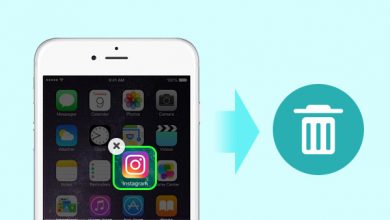13 решений для исправления iPhone без звука при звонках
[ad_1]
📱⭐
Вы сталкиваетесь с проблемой отсутствия звука при звонках на iPhone? Это может быть из-за ошибки в iOS или неисправного оборудования. Даже если вы обновили программное обеспечение до последней версии, вы можете обнаружить, что при звонках на iPhone нет звука. Причина может быть любой, и важно обратить на нее внимание, прежде чем принимать трудное решение о покупке нового телефона. Какой бы ни была причина, отсутствие возможности слушать звук во время звонков расстраивает. Мы представляем вам 13 решений, которые вы можете реализовать, чтобы решить эту проблему.
- 1: отрегулируйте уровень громкости звонка
- 2: отключить шумоподавление телефона
- 3: отключить «Не беспокоить»
- 4: Удалить режим наушников
- 5: Удалить проводные наушники
- 6: перезагрузите iPhone
- 7: выключить Bluetooth
- 8. Очистите свои приемники и динамики
- 9: Обновите свой iPhone
- 10. Удалите проблемное приложение.
- 11: Применение восстановления системы iOS — Joyoshare UltFix
- 12: Сбросить все настройки
- 13. Обратитесь в службу поддержки Apple.
1. Отрегулируйте уровень громкости звонка
Предположим, вам трудно слушать собеседника во время разговора; регулировка уровня громкости звонка может оказаться решением. Отсутствие звука на iPhone во время разговора обычно указывает на низкий уровень громкости. Решить проблему так же просто, как увеличить и уменьшить громкость. Вам не нужно заменять какое-либо оборудование или программное обеспечение для выполнения настроек. При поступлении звонка в следующий раз используйте кнопку «Увеличение громкости», чтобы отрегулировать звук и установить его в предпочтительном диапазоне, удобном для прослушивания. В качестве альтернативы убедитесь, что корпус телефона не блокирует динамики.
2. Отключите шумоподавление телефона.
Шумоподавление телефона помогает контролировать фоновый шум, чтобы генерировать сигнал обратного шума для подавления фонового шума. Таким образом, это помогает вам вести четкий разговор во время разговора. Однако технология может создавать непредсказуемые звуки при работе с фоновыми шумами низкого уровня и толпой. Многие люди обнаружили, что шумоподавление также имеет неприятный физический эффект, когда во время разговора используется гарнитура. Отключение этого параметра даст ответ на проблему отсутствия звука при вызовах iPhone.
- Шаг 1: Откройте приложение «Настройки» на телефоне.
- Шаг 2: Перейдите к функции «Специальные возможности», прокрутив страницу.
- Шаг 3: Прокрутите вниз и выберите раздел «Слух». Теперь нажмите на функцию «Аудио/Видео».
- Шаг 4: Переключите переключатель влево рядом с функцией «Шумоподавление телефона».
3. Отключите «Не беспокоить»
В iPhone есть функция «Не беспокоить», которая дает вам больше личной жизни. Активировав функцию, вы отправите телефон в тишину. В результате вы не будете слышать звуки или оповещения о звонках, сообщениях, оповещениях и уведомлениях. Это полезная функция, так как вы можете использовать ее во время важных встреч или когда хотите провести несколько минут в одиночестве. Если при телефонных звонках iPhone нет звука, то целесообразно отключить эту функцию.
- Шаг 1: Откройте «Настройки» на телефоне.
- Шаг 2: Нажмите на функцию «Не беспокоить».
- Шаг 3: Переключите переключатель влево, чтобы отключить функцию.
4. Удалите режим наушников
Если вы воспроизводите аудиофайл и замечаете, что звука нет, а при увеличении громкости вы видите громкость наушников, то iPhone думает, что вы подключены к наушникам. Когда это происходит, Apple iPhone не может воспроизводить звук при звонках. К счастью, вы можете легко решить проблему. Ниже приведены решения:
- 1: Подключите и отключите наушники.
- 2: Проверьте настройки аудиовыхода, чтобы увидеть, где iPhone воспроизводит звук.
- 3: Включить и отключить режим полета.
- 4: Очистите разъем для наушников с помощью баллончика со сжатым воздухом.
5. Снимите проводные наушники
Удаление проводных наушников — одно из решений проблемы отсутствия звука на iPhone при звонках. Однако при выборе динамиков устройства вероятность устранения проблемы неизбежна. Причина в разъеме для наушников и неправильной связи между разъемом и датчиком, который отправляет информацию на соответствующее оборудование с помощью программного обеспечения.
6. Перезагрузите iPhone
Нет звука на iPhone во время телефонных звонков может быть по нескольким причинам. Однако мы часто недооцениваем, как простой перезапуск iPhone может решить большинство проблем. Причина в программном обеспечении или разрыве связи между аппаратным и программным обеспечением. Простой перезапуск поможет устройству вернуться в нормальное состояние и решить большинство проблем, включая проблему отсутствия звука при звонках.
- Шаг 1: Откройте приложение «Настройки».
- Шаг 2: Выберите опцию «Общие».
- Шаг 3: Коснитесь функции «Выключить».
- Шаг 4: Перезагрузите телефон через минуту и проверьте, существует ли проблема.
7. Выключите Bluetooth
Bluetooth поможет вам подключить беспроводную гарнитуру к iPhone. Таким образом, вы можете слушать музыку или отвечать на звонки одним нажатием беспроводной Bluetooth-гарнитуры. Вы можете отключить Bluetooth из Центра управления. Деактивация этой функции может помочь вам проверить отсутствие звука при вызовах iPhone. Кроме того, вы можете отключить функцию Bluetooth следующим образом:
- Шаг 1: Откройте приложение «Настройки».
- Шаг 2: Нажмите на функцию «Bluetooth».
- Шаг 3: Переключите переключатель влево, чтобы отключить Bluetooth.
8. Очистите свои приемники и динамики
Если вы обнаружите проблему с отсутствием звука на iPhone во время звонков, очистка приемников и динамиков может помочь решить проблему. Тем не менее, вы должны проводить процесс очистки с осторожностью, чтобы избежать каких-либо повреждений. Следующие шаги помогут вам изучить различные способы очистки динамиков и приемников iPhone.
Чистка динамиков:
Способ 1: Вам понадобится щетка с мягкой щетиной и медицинский спирт. Промойте щетку в спирте и начните медленно чистить динамики телефона. Мягкое движение удалит грязь с динамиков.
Способ 2: малярный скотч — еще один способ удалить ворсинки и грязь, скопившиеся на динамиках. Лента чувствительна к давлению и поэтому действует как идеальное чистящее средство для очистки динамиков iPhone. Теперь оторвите короткий кусок и сделайте цилиндр. Убедитесь, что липкая поверхность направлена наружу. Диаметр должен быть примерно на ширину указательного пальца. Теперь медленно вставьте рулон в порт динамика. Поверхность соберет всю грязь и другие частицы. Повторяйте процесс, пока не заметите, что лента чистая. Не забывайте выбрасывать рулон ленты после каждого сеанса очистки.
Способ 3: использование сжатого воздуха — еще один способ удалить мусор и грязь из портов динамиков iPhone. Консервированный кислород в контейнере часто используется для очистки электроники и компьютеров. Начните процесс, положив телефон на поверхность. Обязательно прочитайте инструкции на контейнере перед его использованием и нацельтесь на динамики с определенного расстояния. Затем осторожно сожмите ручку и сделайте паузу. Процесс должен удалить грязь и другие скопившиеся частицы.
Очистка приемников:
Способ 1: если на разъеме для наушников есть ворсинки и мусор, он будет посылать неверный сигнал о том, что наушники подключены, что не позволяет телефону воспроизводить звук из динамиков. Используйте ватный тампон и удалите один конец ватного тампона. Слегка зажмите конец и сверните ватный тампон, чтобы намотать оставшуюся вату. Вставьте свободный конец в разъем для наушников и несколько раз аккуратно поверните тампон вокруг разъема, чтобы удалить ворсинки и мусор.
Способ 2: положите телефон разъемом для наушников к себе на плоскую поверхность. Используйте баллончик со сжатым воздухом и расположите его на указанном расстоянии от разъема для наушников. Аккуратно нажмите на ручку и отпустите. Воздух поможет удалить осевшие посторонние частицы.
9. Обновите свой iPhone
Вы можете избежать отсутствия звука при вызовах iPhone, обновив iPhone до последней версии программного обеспечения. Выполните следующие действия, чтобы проверить наличие обновлений. Если есть обновление, вы можете загрузить его, установить и проверить, сохраняется ли проблема.
- Шаг 1: Откройте приложение «Настройки» на телефоне.
- Шаг 2: Коснитесь функции «Общие».
- Шаг 3: Проверьте, есть ли красный кружок рядом с функцией «Обновление программного обеспечения».
- Шаг 4: Если есть красный кружок, коснитесь функции, чтобы посмотреть номер версии нового обновления. Вы также увидите внизу кнопку «Загрузить и установить» или «Установить сейчас». Далее подключаем телефон к аккумулятору и нажимаем на кнопку «установить».
10. Удалите проблемное приложение
Отсутствие звука во время телефонных звонков iPhone может быть связано с тем, что вы недавно установили на телефон приложение. Удаление стороннего приложения поможет решить проблему.
11. Примените восстановление системы iOS — Joyoshare UltFix
Joyoshare UltFix — это платформа, используемая для устранения более 150 проблем с устройствами iOS. Вы можете использовать его для устранения всех проблем, с которыми вы сталкиваетесь на своем iPhone, включая Apple iPhone без звука при вызовах. Один из предлагаемых вариантов, который может вас порадовать, — это восстановление системы iOS без потери данных. Также его можно применять к разным моделям iPhone.
- Нет потери данных в стандартном режиме восстановления
- Предложите расширенный режим для сброса настроек и разблокировки iPhone
- Поддержка iOS 15 и iPhone 13.
- Исправьте iPhone без звука быстро и легко
Бесплатная пробная версия Бесплатная пробная версия
-
Шаг 1: Скачать официальную программу и установить. Затем подключите проблемный iPhone к компьютеру и запустите программное обеспечение. Он автоматически обнаружит телефон.
-
Шаг 2: Нажмите кнопку «Пуск». Теперь выберите режим восстановления. «Стандартный режим» устраняет проблемы без потери данных, а «Расширенный режим» удаляет все данные с телефона. Наконец, выберите «Стандартный режим» и нажмите кнопку «Далее».
-
Шаг 3: программа загрузит последнюю версию прошивки. Проверьте информацию iOS и подтвердите загрузку. Подождите, пока он завершит загрузку и проверит пакет прошивки.
-
Шаг 4: Теперь нажмите кнопку «Восстановить». Joyoshare UltFix начнет процесс с распаковки пакета прошивки и решит все проблемы, связанные с подключенным iPhone. После завершения перезагрузите телефон и проверьте отсутствие звука при звонках.
12. Сбросить все настройки
Сброс всех настроек на iPhone может оказаться отличным решением проблемы отсутствия звука на iPhone при звонках. Причина может быть связана с некоторыми измененными настройками. Сброс поможет привести телефон в состояние по умолчанию, исправив все измененные настройки.
- Шаг 1: Откройте приложение «Настройки» на телефоне.
- Шаг 2: Нажмите на функцию «Общие».
- Шаг 3: Прокрутите страницу, найдите «Сброс» и коснитесь ее.
- Шаг 4: Нажмите «Сбросить все настройки» и введите пароль iPhone. Теперь снова нажмите «Сбросить все настройки» для подтверждения.
13. Обратитесь в службу поддержки Apple
Наконец, если все вышеперечисленные методы не срабатывают, лучше всего обратиться в службу поддержки Apple, чтобы решить проблему отсутствия звука iPhone во время телефонных звонков. Они проверят наличие физических повреждений и исправят их.
Вывод
Решения, обсуждаемые здесь, — это хорошие вещи, которые вы можете реализовать, чтобы исправить проблемы с отсутствием звука на iPhone при звонках. К сожалению, качество связи может ухудшиться при низком уровне сигнала. Однако, если вы находитесь в зоне с хорошим покрытием и по-прежнему сталкиваетесь с проблемой, внедрение любого решения, обсуждаемого в этой статье, является лучшим способом улучшить звук во время разговора.
[ad_2]
Заключение
В данной статье мы узнали 13 решений для исправления iPhone без звука при звонках
.Пожалуйста оцените данную статью и оставьте комментарий ниже, еcли у вас остались вопросы или пожелания.